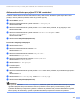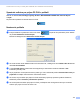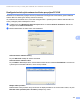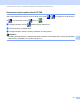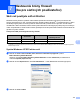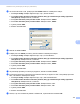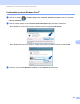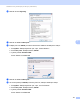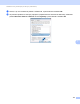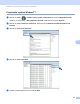Software User's Guide
Table Of Contents
- PRÍRUČKA POUŽÍVATEĽA PROGRAMOV
- Obsah
- Časť I: Ovládacie tlačidlá zariadenia
- Časť II: Windows®
- 2 Tlač
- Používanie ovládača tlačiarne Brother
- Tlač dokumentu
- Obojstranná tlač
- Simultánne skenovanie, tlač a faxovanie
- Nastavenia ovládača tlačiarne
- Prístup k nastaveniam ovládača tlačiarne
- Funkcie ovládača tlačiarne pre systém Windows®
- Karta Základné
- Karta Rozšírené
- Karta Príslušenstvo
- Podpora
- Funkcie ovládača tlačiarne BR-Script 3(emulácia jazyka PostScript® 3™)
- Status Monitor
- 3 Skenovanie
- Skenovanie dokumentu pomocou ovládača TWAIN
- Skenovanie dokumentu s použitím ovládača WIA (Windows® XP/Windows Vista®/Windows® 7)
- Skenovanie dokumentu pomocou ovládača WIA (Windows Fotogaléria a Windows Faxovanie a skenovanie)
- Používanie aplikácie ScanSoft™ PaperPort™ 12SE s OCR od spoločnosti NUANCE™
- Zobrazenie položiek
- Organizácia položiek v priečinkoch
- Rýchle prepojenia na iné aplikácie
- Aplikácia ScanSoft™ PaperPort™ 12SE s OCR umožňuje konvertovať text vo forme obrázku na editovateľný text
- Importovanie položiek z iných aplikácií
- Exportovanie položiek do iných formátov
- Odinštalovanie aplikácie ScanSoft™ PaperPort™ 12SE s OCR
- 4 ControlCenter4
- Prehľad
- Používanie aplikácie ControlCenter4 v Domácom režime režime
- Karta skenovania
- Karta PC-FAX (Pre modely MFC-9460CDN, MFC-9465CDN a MFC-9970CDW)
- Karta Nastavenia zariadenia
- Karta Podpora
- Používanie aplikácie ControlCenter4 v Pokročilom režime
- Karta skenovania
- Karta PC-Copy
- Karta PC-FAX (Pre modely MFC-9460CDN, MFC-9465CDN a MFC-9970CDW)
- Karta Nastavenia zariadenia
- Karta Podpora
- Karta Vlastné nastavenia
- 5 Diaľkové nastavenie (Pre modely MFC-9460CDN, MFC-9465CDN a MFC-9970CDW)
- 6 Softvér Brother PC-FAX (Pre modely MFC-9460CDN, MFC-9465CDN a MFC-9970CDW)
- 7 Nastavenie brány firewall (iba pre sieťových používateľov)
- 2 Tlač
- Časť III: Apple Macintosh
- 8 Tlač a faxovanie
- 9 Skenovanie
- 10 ControlCenter2
- 11 Diaľkové nastavenie
- Časť IV: Používanie tlačidla pre skenovanie
- 12 Skenovanie (pre používateľov kábla USB)
- 13 Sieťové skenovanie
- Skôr než začnete používať funkciu Sieťové skenovanie
- Používanie tlačidla pre skenovanie na sieti
- Skenovať do e-mailu
- Skenovať do E-mailu (E-mailový server, pre modely DCP-9270CDN, MFC-9460CDN, MFC-9465CDN a MFC-9970CDW)
- Skenovať do obrázku
- Skenovať do OCR
- Skenovať do súboru
- Skenovať na FTP
- Skenovať na sieť
- Ako nastaviť nové východiskové nastavenia skenovania do E-mailu(E-mailový server, pre model DCP-9270CDN a MFC-9970CDW)
- Nastavenie novej východiskovej hodnoty veľkosti súboru (pre funkciu Skenovať na FTP a na sieť) (pre modely DCP-9055CDN, MFC-9460CDN a MFC-9465CDN)
- Index
- brother SVK
118
7
7
Skôr než použijete softvér Brother 7
Nastavenia brány firewall v počítači môžu zabrániť potrebnému sieťovému pripojeniu pre sieťovú tlač,
sieťové skenovanie a PC Fax. Ak používate bránu firewall systému Windows
®
a nainštalovali ste si z disku
CD-ROM programy MFL-Pro Suite, potrebné nastavenia brány firewall už boli vykonané. Ak ste softvér
neinštalovali z disku CD-ROM, bránu firewall systému Windows
®
nakonfigurujte podľa pokynov uvedených
nižšie. Ak používate inú osobnú bránu firewall, prečítajte si Príručku používateľa k danému softvéru alebo sa
obráťte na výrobcu softvéru.
Čísla portov UDP pre konfiguráciu brány firewall
1
Ak problémy so sieťovým pripojením pretrvávajú aj po pridaní portov 54925 a 54926, pridajte port číslo 137. Port číslo 137 podporuje aj tlač a
Remote Setup cez sieť.
Systém Windows
®
XP SP2 alebo novší 7
a Kliknite na tlačidlo štart, Ovládací panel, Sieťové a internetové pripojenia a potom
Brána firewall systému Windows.
Uistite sa, že položka Brána firewall systému Windows na karte Všeobecné je nastavená na
možnosť Zapnutá (odporúčasa).
b Kliknite na kartu Spresnenie ana tlačidlo Nastavenie... v časti Nastavenie sieťového pripojenia.
c Kliknite na tlačidlo Pridať.
Nastavenie brány firewall
(iba pre sieťových používateľov)
7
Port UDP Sieťové
skenovanie
Sieťový PC-Fax Sieťové skenovanie
aSieťový PC-Fax
1
Číslo externého portu 54925 54926 137
Číslo interného portu 54925 54926 137